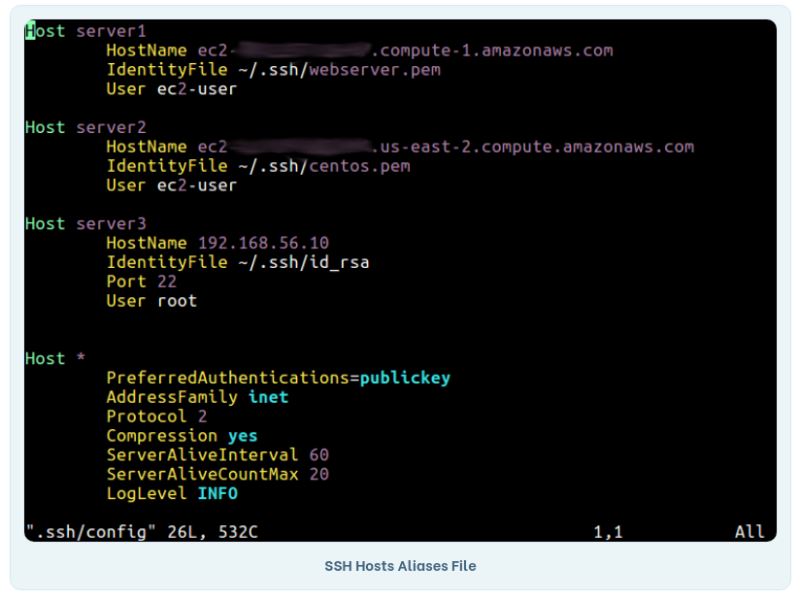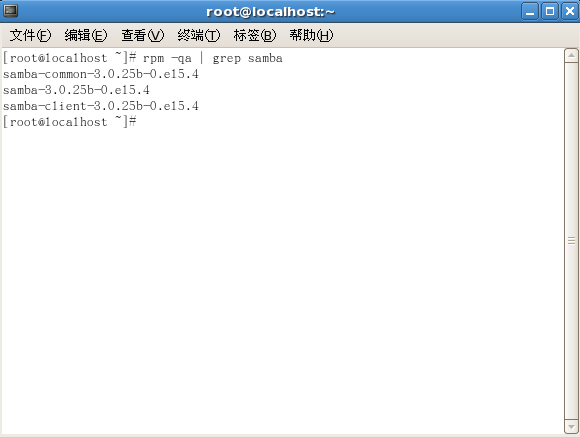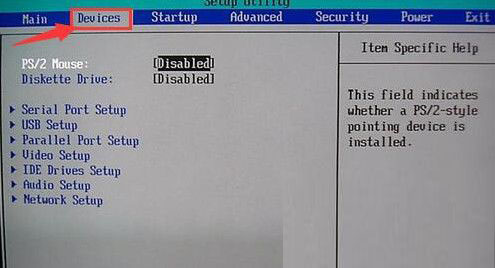Ubuntu修改DNS非常的简单,下由就以ubuntu 20.04 LTS 版本为例,为大家详细的说一说如何在终端中以命令的方式来修改DNS。
systemd-resolved 服务是用来提供本机应用软件与DNS 解析服务的,其包含解析主机名称、IP 地址、域名、DNS 资源记录等,Ubuntu修改DNS就需要通过此服务来完成!
Ubuntu怎么修改DNS ?
1、修改 /etc/systemd/resolved.conf 文件,在其中添加dns信息
sudo vim /etc/systemd/resolved.conf
注:vim 为编辑器,如提示找到不vim命令,可使用 vi
2、修改 resolved.conf 文件中的DNS,然后保存

ps:关于 resolved.conf 文件部份参数的解释
# 指定 DNS 服务器,以空白分隔,支持 IPv4 或 IPv6 位置 DNS=8.8.8.8 114.114.115.115 # 备用 DNS 服务器 FallbackDNS=8.8.8.8 # 设置搜索域名 Domains=your.com.tw # 设置 LLMNR 是否激活,可用的选项有 yes、no、resolve LLMNR=yes # 设置 MulticastDNS 是否激活,可用的选项有 yes、no、resolve MulticastDNS=yes # 设置 DNSSEC 是否激活,可用的选项有 yes、no、allow-downgrade DNSSEC=yes # 设置缓存是否激活,可用的选项有 yes、no、no-negative Cache=no-negative
3、依次执行下面的命令
重启 systemd-resolved 服务
sudo systemctl restart systemd-resolved
开启 systemd-resolved 服务
sudo systemctl enable systemd-resolved
备份 systemd-resolved 托管文件 resolv.conf
sudo mv /etc/resolv.conf /etc/resolv.conf.bak
重新生成托管文件
sudo ln -s /run/systemd/resolve/resolv.conf /etc/
查看新生成的托管文件

4、重启 NetworkManager
sudo systemctl restart NetworkManager
以上就是Ubuntu 修改 DNS 的方法。对成功的定义,应该说是仁者见仁,智者见智。有的人认为腰缠万贯才是成功,可是财富却往往与幸福无关。纽约康奈尔大学的经济学教授罗伯特·弗兰克说:虽然财富可以带给人幸福感,但并不代表财富越多人越快乐。一旦人的基本生存需要得到满足后,每一元钱的增加对快乐本身都不再具有任何特别意义,换句话说,到了这个阶段,金钱就无法换算成幸福和快乐了。更多关于Ubuntu 修改 DNS 的方法请关注haodaima.com其它相关文章!